OneNoten luokan muisti kirja työkalujen avulla opettajat voivat säästää aikaa ja työskennellä entistä tehokkaammin luokan muisti kirjoissaan.
Ominaisuuksiin kuuluvat:
-
Sivujen tai uusien jaksojen jakaminen luokan opiskelijoille nopeasti ja helposti
-
Opiskelijoiden työn (esimerkiksi tehtävien tai visailujen) arviointi peräkkäin
-
Opiskelijoiden muisti kirjojen helppo selaaminen ja selaaminen opiskelija luettelon kautta
-
Luokan muisti kirjan sovellus ominaisuuksien käynnistäminen
-
Anna hyödyllistä ammatillista kehitystä ja yhteisön resursseja
Luokan muistikirjan välilehti
Jos sinulla on koulun Microsoft 365-tila uksen opettaja tai jos sinulla on järjestelmänvalvojan oikeudet luokan muisti kirjaan, luokan muisti kirja -väli lehti näkyy OneNoten verkkoversio.

Sivun jakaminen opiskelijoille
Jaa tehtävä, koti tehtävät, Tiedottava sivu tai muu resurssi opiskelijoille käyttämällä Jaa- sivua.
-
Kun aloitat jaettavan OneNote-sivun, valitse Jaa sivu. Voit jaella sivuja mistä tahansa luokan muisti kirjan osasta.
-
Valitse osa, johon haluat kopioida sivun. Kukin opiskelija saa kopion sivusta omassa osiassaan.
-
Valitse Jaa.
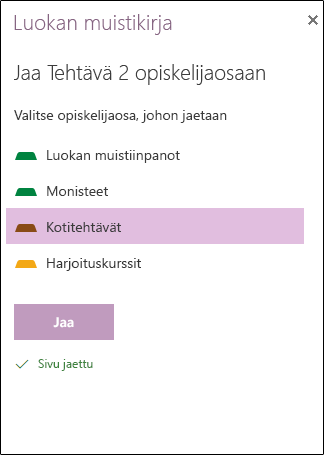
Uuden osan jakaminen opiskelijoille
Luo uusi, tyhjä osa kunkin opiskelijan luokan muisti kirjaan Jaa uusi-osan avulla. Voit esimerkiksi luoda uuden Laboratoriot-osan jokaisen opiskelijan muistikirjaan.
-
Valitse Jaa uusi osa.
-
Kirjoita uuden osan nimi.
-
Valitse Jaa.
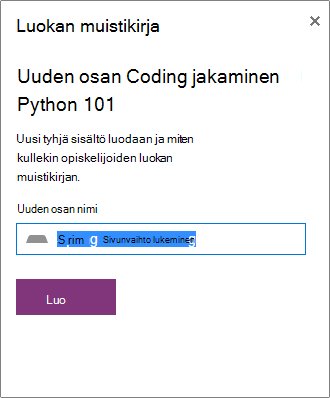
-
Jos haluat täyttää uuden osan sisällöllä, käytä Jaa-sivua.
Opiskelijoiden työn tarkistaminen ja arvioiminen
Kun oppilaat suorittavat työtään luokkansa muisti kirjoissa, opettaja voi tarkistaa ja antaa palautetta – myös silloin, kun he eivät ole luokka huoneessa.
-
Valitse luokan muisti kirjassa Tarkista opiskelijan työ.
-
Valitse osa (esimerkiksi koti tehtävät), jos haluat nähdä luettelon kaikista kyseiseen osioon jaetuissa sivuilla.
-
Valitse sivu, jota haluat tarkastella, ja valitse sitten opiskelijoiden luettelosta heidän työnsä tarkistamiseksi.
Vinkki: oppilaat voidaan lajitella etunimen tai suku nimen mukaan, jotta ne tasataan arvo kirjan kanssa.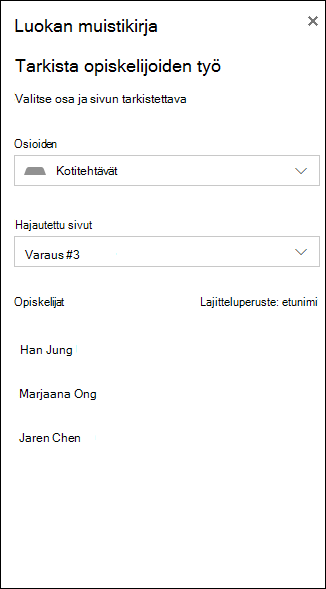
Luokan muisti kirjan hallinta
Jos haluat lisätä tai poistaa opiskelijoita tai opettajia, luoda uusia luokan muisti kirjoja tai hallita olemassa olevia luokan muisti kirjoja,OneNoten verkkoversio pääset eri sivustoon luokan muisti kirja työkalujen painikkeilla. Valitse jokin näistä, jos haluat käynnistää luokan muisti kirja-sovelluksen Microsoft 365, ja noudata sovelluksen ohjeita.
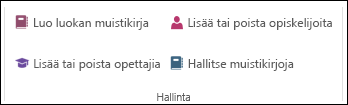
Opettajien resurssit
Professional Development -osion painikkeet avaavat seuraavat linkit:
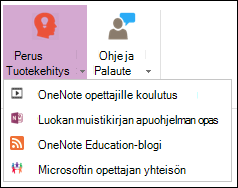
-
Luokan muisti kirja-apuohjelman opas (mitä luet juuri nyt)
Jos haluat lähettää palautetta siitä, miten luokan muisti kirjan työkalut toimivat puolestasi (tai eivät toimi), käytä Ohje ja palaute -osaa. Kun valitset Lähetä palautetta, oletusarvoinen Sähkö posti ohjelmasi avautuu, ja voit lähettää meille sähkö postia.










